Kako shraniti zaščiten video iz vimea. Kako prenesti videoposnetke iz Vimea - Podroben vizualni vodnik
Če želite prenesti video iz Vimea, obstajata dva načina, med katerimi je najtežji prenos zaprtega videa.
Brezplačen video iz vimea lahko prenesete z uporabo vtičnika FlashGot.
Plačljiv video je težje prenesti, saj po vnosu gesla vidite, da je razdeljen na fragmente po 1-2 MB.
Vendar težje ne pomeni nemogoče.
Zdaj bom obravnaval oba načina za prenos videoposnetkov iz vimea.
Brezplačni video: Firefox in vtičnik FlashGot
1. Najprej morate namestiti vtičnik.
1.1. Sledimo povezavi, ki že vsebuje zahtevo za iskanje vtičnika - https://addons.mozilla.org/en/firefox/search/?q=flashgot&platform=WINNT&appver=26.0
1.2. Potem lebdi nad območjem nasproti »FlashGot Mass Downloader« vidimo gumb »Dodaj v Firefox«.
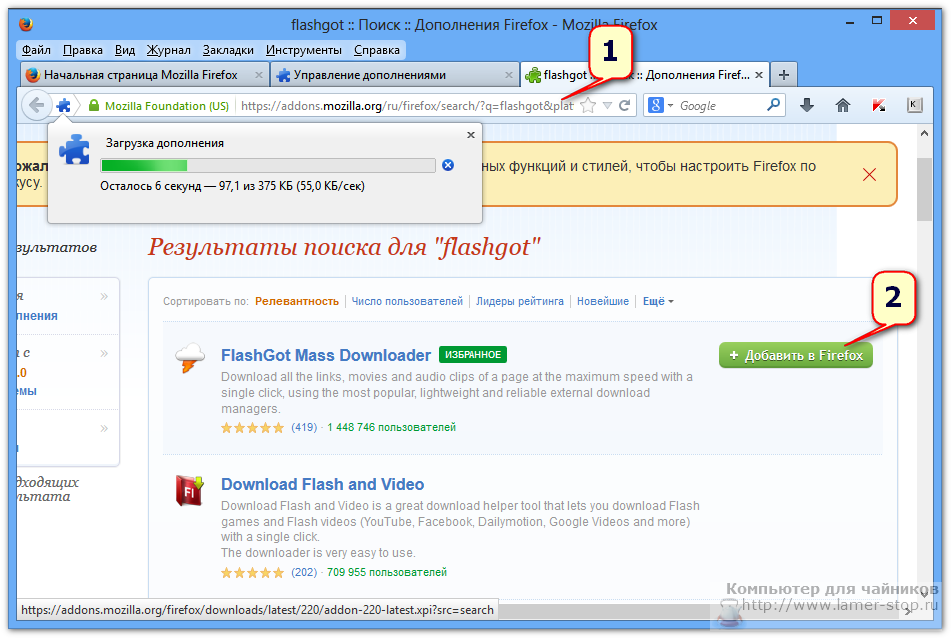
(Slika 1)
1.3. Kliknite na gumb in počakajte na prenos in videz okna z gumbom "Namesti".
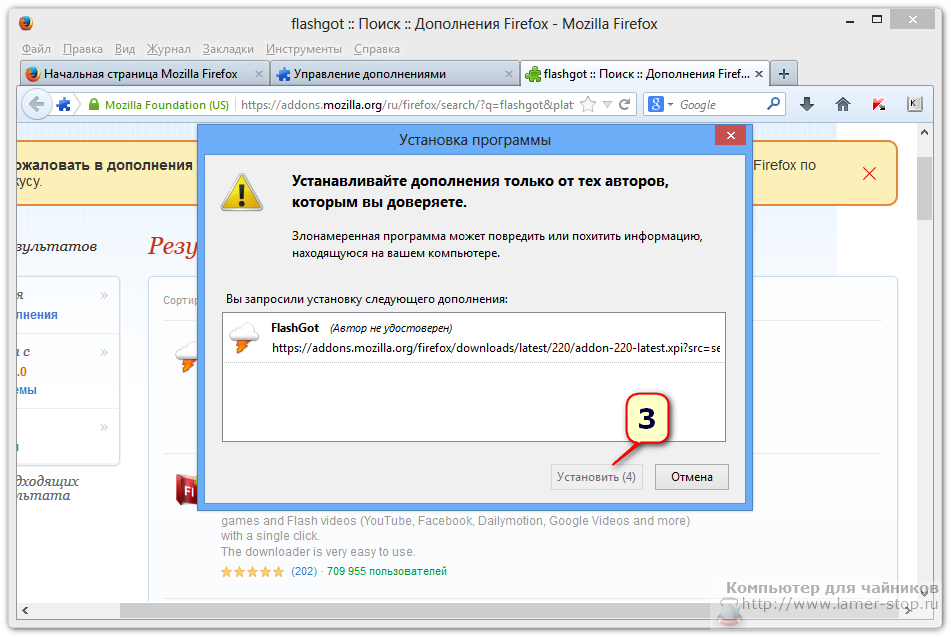
Pritisnite gumb - namestite
(Slika 2)
1.4. Po namestitvi znova zaženite brskalnik. Lahko ga preprosto zaprete in znova odprete.
1.5. Preverite, ali je vtičnik namestil kateri koli priročen način. Na primer, s klikom na povezavo "Orodja" v meniju.

(slika 3)
2. Pojdite na stran z videoposnetkom iz vimeo.com in vklopite predvajanje videa.
3. Takoj ko se videoposnetek začne predvajati na strani, se prikaže gumb. s klikom na katerega začnemo s prenosom.

(slika 4)

(slika 5)
5. Po končanem prenosu najdemo datoteko v mapi »Prenosi« na pogonu C, če tega ne storite drugače.
Plačljiv videoposnetek: Firefox, vtičnik detektor povezav HDS in več.
Ta kombinacija se uporablja za prenos plačanih videoposnetkov.
Po plačilu videa pridemo do skrite rubrike in tam si že lahko ogledate kupljene videe, vendar boste morali za prenos nastaviti računalnik.
Nastavitev programske opreme
1. Najprej namestite vtičnik za Firefox HDS detektor povezav. Ta vtičnik je iz podjetja Adobe.
https://addons.mozilla.org/en/firefox/search/?q=HDS%20link%20detector&platform=WINNT&appver=26.0
2. Nato prenesite PHP, razpakirajte arhiv v mapo PHP na pogonu C.
3. Prenesite Php.ini in kopirajte to datoteko v mapo PHP na pogonu C.
Povezava do vseh potrebnih datotek: http://dfiles.ru/files/57tkhnegu, ki jih je treba še konfigurirati.
4. Nastavite PHP.
4.1. Pojdite na Nadzorna plošča / Sistem in varnost / Sistem.
4.2. Kliknite povezavo »Napredne sistemske nastavitve«.

(slika 6)
4.3. V oknu Lastnosti sistema na zavihku Napredno kliknite gumb Spremenljivke okolja.
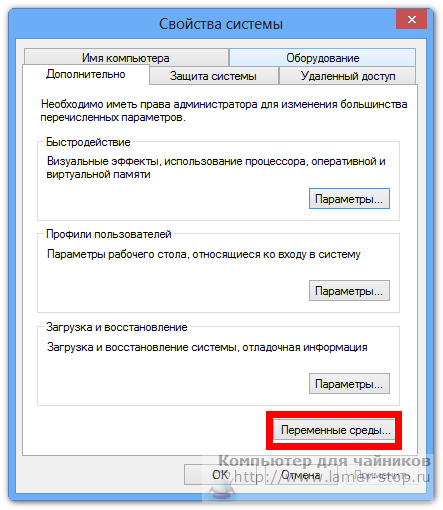
(slika 7)
4.4. Poiščite spremenljivko Pot in kliknite gumb Spremeni.
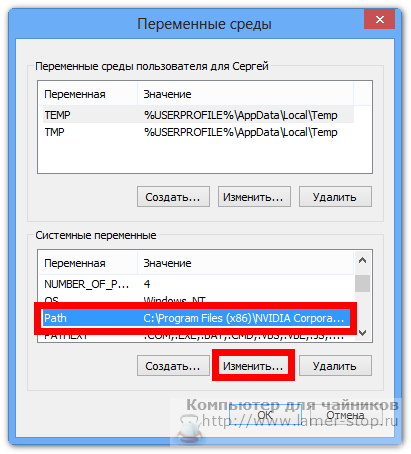
Spremenljivka – pot
(slika 8)
4.5. V oknu "Spremenljiva vrednost" ne brišemo ničesar, ampak samo na koncu natisnemo v angleščini; C: \ PHP in pritisnemo gumb OK.

(slika 9)
Če je ime mape PHP na disku C napisano z velikimi črkami, potem tudi v navodilih pišemo z malimi črkami.
4.6. Preizkusimo delo PHP: z iskanjem poiščemo datoteko cmd in jo zaženemo.
V okno napišemo php -v in pritisnemo Enter
Če obstajajo informacije o različici php, nadaljujte z naslednjim korakom.
![]()
(Slika 10)
5. Prenesite skript AdobeHDS.php in ga postavite v mapo s PHP.
Ta skript je že v mapi PHP, katere povezavo za prenos sem že dal.
Plačljiv prenos videa
6. Odprite stran z videoposnetkom in v spodnjem desnem kotu poglejte, ali obstaja ikona vtičnika HDS link detector
Če je ikona siva, kliknite nanjo, da omogočite vtičnik.
7. Ko odprete stran z videoposnetkom in kliknete gumb »watch wideo«, morate za nekaj sekund klikniti povezavo, ki se prikaže.
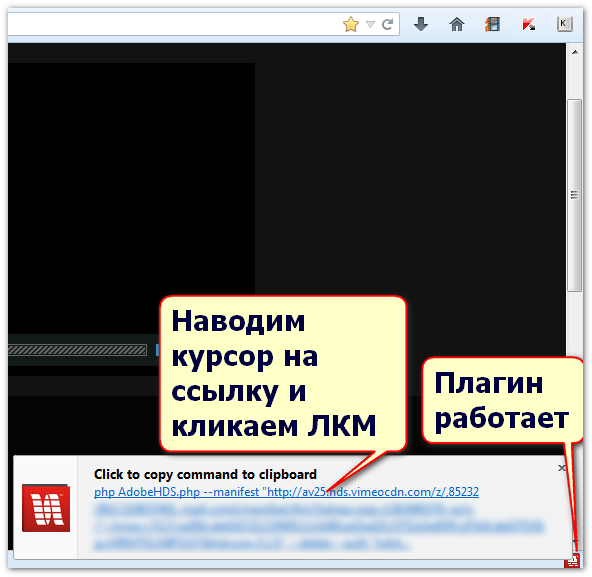
(Slika 11)
8. Odprite mapo PHP in prilepite kopirano povezavo na vrh naslovne vrstice ter jo nekoliko spremenite.
Pred imenom skripta AdobeHDS.php moramo natisniti njegovo lokacijo in dobiti C:\PHP\AdobeHDS.php in nato kot je prikazano na sliki.

(Slika 12)
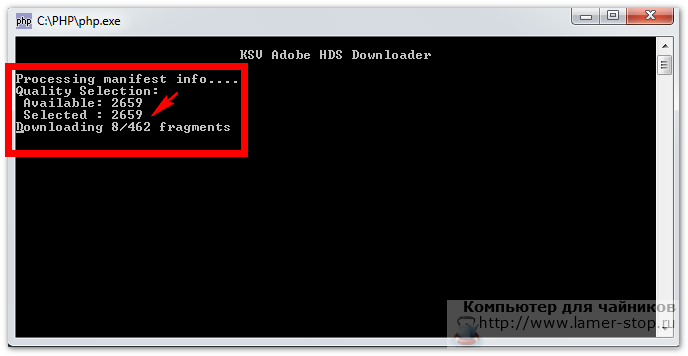
(Slika 13)
10. Ko se video prenese iz vseh fragmentov, bo zbrana ena datoteka, ki si jo lahko ogledate in kopirate za pregled.
Težave pri nalaganju videa
Imel sem samo eno težavo, ko sem zagnal php.
Sporočilo o napaki "datoteke msvcr110.dll ni mogoče najti", "datoteke msvcp110.dll ni mogoče najti"
Moral sem namestiti knjižnico Visual C++ za Visual Studio 2013, potem pa je php deloval.
Če imate v postopku kakršne koli težave, lahko postavljate vprašanja.
Ni mi takoj uspelo, a ker hitrost interneta ne omogoča gledanja videov na spletu, sem se moral znajti.
Gumb »Prenesi«, ki se je pojavil kot posledica namestitve pomočnika, ni razkril nobenih možnosti. Tudi poskusi prenosa videoposnetkov, ki so integrirani z vimeo.com, na druga spletna mesta so bili neuspešni.
Če greste neposredno na spletno mesto "ru.savefrom.net", potem je tukaj isto, kot razumete, popolna napaka. Na splošno nisem začel kapljati in ugotoviti, v čem je težava.

Zaradi nestabilnega dela pomočnika je vprašanje, kako prenesti videoposnetke iz vimea v računalnik, postalo ne le zelo pomembno, ampak tudi načelno.
Na internetu lahko najdete veliko alternativ pomočniku, vendar sem se odločil, da to možnost razmislim nazadnje. Ker ne maram zasipati računalnika s programi in raznimi razširitvami. Prelen sem, da bi jih zbrisal!
Ne predolgo se ukvarjam z vimeo.com! Kot se je izkazalo, je prenos videa iz vimea precej preprost in različni programi, razširitve brskalnika tukaj preprosto niso potrebni. Rekel bi, da ročno, še hitreje in lažje, no, v vsakem primeru bolj zanimivo!
Kako prenesti videoposnetke z vimeo.com brez programske opreme?
Ko sem odprl stran z želenim videoposnetkom, sem takoj z desno miškino tipko kliknil območje videoposnetka, kjer sem v kontekstnem meniju izbral element - ogled kode.

Odpre se orodje za razvijalce. Prva stvar, ki mi je takoj padla v oči, je bil razred z imenom "video-wrapper". Ta razred je takoj vzbudil zanimanje, saj v ruščini zveni nekaj podobnega "Ovitek videa".
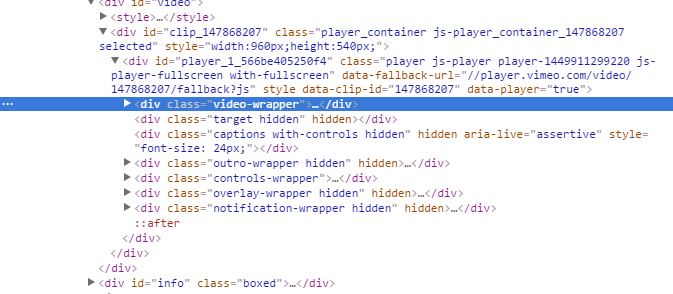
Po razširitvi video ovoja je sledilo še več razredov, ki jih je prav tako treba razširiti - to so razredi “video” in zadnji “telecine invisible”. Nato vidim povezavo in v njej končnico datoteke "mp4"!

Zdi se, da je točno to, kar je potrebno. Kopiram povezavo in ji sledim. Video se naloži v celotnem brskalniku. Tukaj postane jasno - to je res tisto, kar potrebujete. Zdaj lahko to povezavo podate istemu »savefrom net helperju« in ponudil vam bo prenos videa.
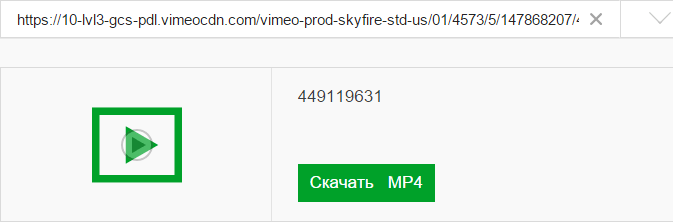
Vendar pa je veliko lažje in hitreje, če z desno miškino tipko kliknete videoposnetek in v kontekstnem meniju izberete postavko »Shrani videoposnetek kot« ter prenesete video iz vimeo.com, kot je bilo dogovorjeno zgoraj - brez programov in razširitev.

Na enak način lahko prenesete videoposnetke z drugih spletnih mest, ki vključujejo videoposnetke iz "vimea".
Tako lahko prenesete videoposnetke iz vimea v svoj računalnik. Kot lahko vidite, je vse precej preprosto, vendar je to le na prvi pogled. Pri prenosu nekaterih videoposnetkov iz "vimeo" lahko pride do težav. Preberite več o tem.
Možne težave pri prenosu videoposnetkov iz vimeo.com
Naletel sem na en video, ki ga ni bilo mogoče prenesti na zgornji način. Vseeno sem odprl potrebne razrede, povezava pa je drugačna in popolnoma neuporabna. Zanima me, zakaj obstajajo videi s takimi povezavami?
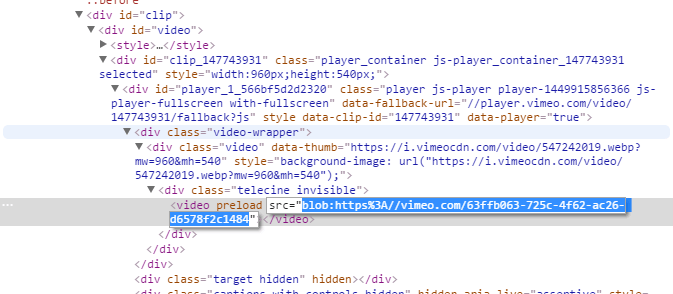
Čez nekaj časa sem končno rešil ta problem! Metoda se je izkazala za daleč od priročne, vendar delujoče.
Odprl sem meni »Skupna raba«, odprete ga lahko s klikom na ikono papirnatega letala. Tam ni nič zanimivega, razen polja "Embed", iz katerega sem kopiral celoten okvir.

Nato sem na namizju ustvaril običajno datoteko »HTML« in vanjo prilepil kopirano kodo. Ko sem odprl datoteko v brskalniku, sem znova z desno miškino tipko kliknil območje videa. Zdaj se je v kontekstnem meniju pojavil menijski element "", kar je zelo dobro!

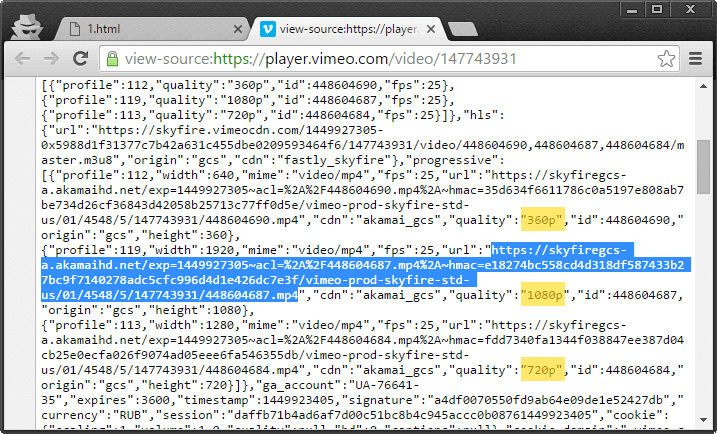
Zdaj, kot v prvi možnosti, morate odpreti povezavo v novem zavihku brskalnika, z desno miškino tipko kliknite in izberite »Shrani video kot«.
S tema dvema možnostma mi je uspelo najti odgovor na vprašanje, kako prenesti videe iz vimea na računalnik, brez programov in razširitev brskalnika. Na koncu bom dal povezave do videoposnetkov, ki so bili obravnavani zgoraj.
1) Iz prve možnosti - https://vimeo.com/147868207
2) Iz druge možnosti - https://vimeo.com/147743931
Pozdravljeni prijatelji! Pred menoj se je torej pojavilo vprašanje, kako prenesti video iz vimea. Po tem, ko sem malo poguglal na to temo, sem ugotovil, da če je video na sami strani vimeo.com, potem se morate registrirati na tej storitvi in boste lahko prenesli katerikoli video. Prikaže se gumb za prenos. To je vse v redu, toda kaj storiti, če ste obiskali spletno mesto in je tam vdelan video iz vimea, vendar ne morete preklopiti na video storitev. V tem članku vam bom povedal, kako biti v tem primeru Kako prenesti video iz Vimeo brez programov Za prenos potrebujemo povezavo do samega videoposnetka v storitvi Vimeo.com. Zelo preprosto ga je dobiti. Pritisnite Ctrl+U ali z desno miškino tipko kliknite spletno mesto z videoposnetkom in izberite Ogled izvorne kode strani
Zdaj imamo odprt videoposnetek in imamo možnost, da ga prenesemo Kako prenesti zasebni video iz vimea Zgodi se, da je video zaščiten z geslom ali kaj drugega. V tem primeru, ko greste na neposredni naslov https://vimeo.com/397099900, bomo prejeli naslednje opozorilo Pozdravljeni prijatelji! Pred menoj se je torej pojavilo vprašanje, kako prenesti video iz vimea. Po tem, ko sem malo poguglal na to temo, sem ugotovil, da če je video na sami strani vimeo.com, potem se morate registrirati na tej storitvi in boste lahko prenesli katerikoli video. Prikaže se gumb za prenos. To je vse v redu, toda kaj storiti, če ste obiskali spletno mesto in je tam vdelan video iz vimea, vendar ne morete preklopiti na video storitev. V tem članku vam bom povedal, kako biti v tem primeru Kako prenesti video iz Vimeo brez programov Za prenos potrebujemo povezavo do samega videoposnetka v storitvi Vimeo.com. Zelo preprosto ga je dobiti. Pritisnite Ctrl+U ali z desno miškino tipko kliknite spletno mesto z videoposnetkom in izberite Ogled izvorne kode strani
Nato na stran spletnega mesta, ki je običajno prikazana (tista, na kateri smo poklicali kontekstni meni), kopiramo del besedila poleg našega videa. To je potrebno za hitro iskanje kode prenesenega videa.Pojdite na stran s kodo HTML in pritisnite Ctrl + F (Išči). Prilepite kopirani del besedila in pritisnite Enter
Najdeno besedilo se nam bo takoj prikazalo. Iščem povezavo
Tisti, v katerem je vimeo.com Kliknite na to povezavo in odpre se v novem zavihku. Odprl sem predvajalnik za ogled tega videoposnetka. Zdaj pa spremenimo naslov za ogled tega videoposnetka prek spletnega mesta vimeo in ga prenesimo. Pripeljemo povezavo do naslednjega obrazca in pritisnemo Enter
Zdaj imamo odprt videoposnetek in imamo možnost, da ga prenesemo Kako prenesti zasebni video iz vimea Zgodi se, da je video zaščiten z geslom ali kaj drugega. V tem primeru, ko greste na neposredni naslov https://vimeo.com/397099900, bomo prejeli to opozorilo...
Nedolgo nazaj sem moral prenesite video posnetke iz vimea. Glede na prejšnje izkušnje sem se tej nalogi zlahka spopadel. Vendar sem na poti srečal veliko komentarjev ljudi, ki so naleteli na različne težave pri prenosu videoposnetkov iz storitve Vimeo.
Z eno besedo, to me je spodbudilo k ideji za ta članek. Torej, poglejmo 3 načine za prenos datotek s tako priljubljenega mesta na zahodu, kot je Vimeo.
Mimogrede, če vas zanima vprašanje,.
Najprej bomo razmislili o dejanju, ki je skupno vsem trem metodam. to poiščite izvirno povezavo do datoteke ki jih moramo prenesti.
Če želite to narediti, na strani z videoposnetkom z desno tipko miške kliknite prazno polje in izberite "Izvorna koda strani" ali kaj podobnega. se bo pojavil pred vami nov vložek z različne simbole in besedilo. Nato morate pritisniti Ctrl + F, to je "Išči". Nato v iskalno vrstico vnesite besedo "vimeo" in poiščite želeno povezavo. Videti bo takole:
ali takole:
S tem se konča prvo dejanje. Pomembno je razumeti, da bomo s to povezavo delali v kateri koli od treh možnosti prenosa videa.
Prenesite iz Vimea s programom Savefrom
Prvi in najpreprostejši način je, da najdeno povezavo prilepite v posebno spletno vrstico na spletnem mestu http://en.savefrom.net/:
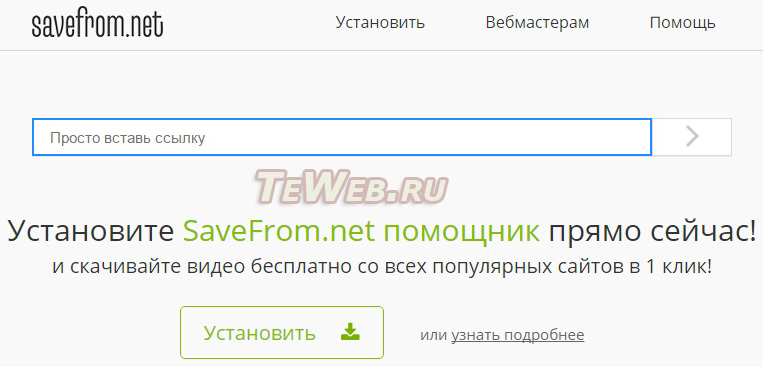
Nato pritisnemo puščico na desni in počakamo, da nam storitev najde eno ali več možnosti za datoteko, ki jo iščemo (lahko se razlikujejo v megabajtih). Naslednji je še lažji. Kliknite na video format, ki nam najbolj ustreza. Ko določimo lokacijo prenosa, počakamo, da se postopek prenosa konča, in uživamo v nastalem videu. Vendar ta metoda morda ne bo delovala, zato pojdimo na drugo možnost.
Prenesite videoposnetke iz Vimea s programom Freemake Video Downloader
Načeloma je tudi tukaj vse povsem dostopno tudi začetniku. Edina razlika je, da tukaj ne delamo v spletni način, vendar v aplikaciji, nameščeni v računalniku. Prenesite Freemake Video Downloader. Po standardni namestitvi jo moramo zagnati. Program ima naslednji vmesnik:

V zgornjem levem kotu lahko vidite gumb »Vstavi URL«. Torej kopiramo povezavo, ki jo potrebujemo (prvo dejanje v tem članku), s kombinacijo tipk Ctrl + C ali desno tipko in menijsko točko »Kopiraj«. Vse, povezava je bila kopirana v odložišče. Sedaj odpremo okno programa Freemake Video Downloader in s klikom na "Insert URL" opazujemo zaslon. Videti bi morali vrstico z videoposnetkom, ki ga je mogoče prenesti iz Vimea:

Če želite poiskati preneseno datoteko, sledite poti, navedeni v zgornjem desnem kotu okna, kot je prikazano na posnetku zaslona.
Upam, da se vam je vse izšlo in zdaj je dolgo pričakovani video na vašem računalniku. Vendar pa obstajajo primeri (kot se je zgodilo meni), ko ne prva ne druga metoda ne pomagata. Video se trmasto noče prenesti, ker je dostop do njega blokiran.
Dejstvo je, da nekateri lastniki videoposnetkov na Vimeu uporabljajo nastavitve zasebnosti za zapiranje datotek pred prenosi. V tem primeru ne boste mogli uporabiti zgornjih metod.
Toda ne obupajte, pokazal vam bom izhod! Da bi prenesite zasebni video iz vimea beri naprej.
Kako prenesti zaščiten video iz Vimea
Torej, prijatelji, če ko poskušate prenesti želeno datoteko iz Vimea, dobite nekaj takega: »Oprostite. Zaradi nastavitev zasebnosti ta video ne more biti tukaj, potem vam bo moja tretja možnost zagotovo pomagala.
Noben videoposnetek, zaščiten z geslom, ne more biti tako zaščiten z nastavitvami zasebnosti, da ga ne bi mogli prenesti v svoj računalnik! Kako prenesti zasebne videoposnetke iz Vimea?
Pojdimo na stran http://www.any-video-converter.com/ru/download.php in prenesite datoteko, prikazano na sliki. Imenuje se Any Video Converter Free:

Torej, ko zaženete AVC, boste videli takšno lupino:

Seveda zdaj vzamemo povezavo, ki jo potrebujemo (podrobnosti na začetku članka) in jo kopiramo. Nato v samem programu kliknite na gumb "Dodaj URL" in ga prilepite v okno, ki se odpre. Po tem ostane še aktivirati gumb »Začni prenos«:

Postopek prenosa videa Vimeo se bo začel takoj, ne glede na zaščito!
Upam, da se boste zlahka spopadli z nalogo. V tem članku namenoma nisem navedel vseh obstoječih možnosti, ker so ostale ali preveč surove ali pa imajo zelo ozek fokus.
Če ste izvedeli kako prenesti video iz vimea s pomočjo mojih nasvetov in ti je uspelo - komentiraj v studiu!
Prenos spletnih videoposnetkov s spletnih mest z videoposnetki, kjer je prenos onemogočen, je zdaj lahka naloga, saj jo je mogoče enostavno narediti s spletnim prenosnikom ali internetnim upraviteljem prenosov. In najbolj priljubljen spletni prenosnik je Savefrom.net. Pred kratkim sem napisal "kako prenesti video iz facebooka in tune.pk z uporabo elementa za preverjanje brskalnika ali javascripta". Zdaj sem ustvaril tudi javascript, v katerega lahko preprosto shranite videoposnetek vimeo brez uporabe storitev tretje osebe. In jaz vam bo tudi pokazal alternativni način prenos videoposnetkov z različnimi ločljivostmi.
Kako prenesti videoposnetke Vimeo z zaznamkom (razširitve ali dodatki JavaScript)
1. Najprej povlecite in spustite spodnji zaznamek v vrstico z zaznamki brskalnika.
vimeo downloader
2. Zdaj pojdite na videoposnetek Vimeo (). In nato samo kliknite na zaznamek.
3. Vaša neposredna povezava za prenos videa se bo prikazala na zaslonu vašega brskalnika, nato pa preprosto kopirajte in prilepite URL v naslovno vrstico brskalnika ter pritisnite enter.
4. In video se bo začel predvajati, nato pa z desno miškino tipko kliknite video in izberite »Shrani kot video«. Izvoli.
Opomba: Priporočljivo je, da uporabite zgornji trik. S tem trikom lahko prenesete videoposnetke iz Vimea z različnimi ločljivostmi.
1. Najprej pojdite na svoje videoposnetke ter kopirajte in prilepite URL iz naslovne vrstice video brskalnika v svojo beležko. Vaš URL bi moral biti podoben temu,
2. Zdaj moramo narediti nekaj sprememb, kot je spodaj,
https://player.vimeo.com/video/ID
3. Zdaj zamenjajte video ID z videom, enako kot spodaj,
4. Nato se pomaknite do spremenjenega URL-ja.
5. In zdaj z desno miškino tipko kliknite katero koli stran in izberite "Ogled izvorne kode strani".
6. Nato hkrati pritisnite CTRL + F in vnesite video/mp4 ter pritisnite enter za iskanje URL-ja videa.
7. Zdaj boste dobili 4, da so vse neposredne povezave za prenos povezave do videoposnetkov Vimeo. Potem poglej URL oznaka in širino, glejte spodnji posnetek zaslona
8. Tukaj širina določa ločljivost videa in URL neposredne povezave za prenos. Samo izberite širino (ločljivost), ki se vam zdi primerna. nato kopirajte URL in prilepite naslov v brskalnik ter pritisnite ENTER.
9. Zdaj boste preusmerjeni na lokacijo toka in z desno miškino tipko kliknite videoposnetek ter izberite »shrani kot video«. Izvolite.
Ni povezanih položajev.
Morda bi bilo koristno prebrati:
- Seznam gozdnih užitnih gob s fotografijami, imeni in opisi;
- mahagoni kot material;
- Fizalis: gojenje sadik doma. Kaljenje semen fizalisa;
- Sorta hrušk Petrovsky. Hruška "Petrovskaya. Pozne zimske sorte;
- Kapljično namakanje: pravilna namestitev in dolgoročno delovanje;
- Kako se počutite v 17 tednu nosečnosti?;
- Ali je uporaba spazmalgona upravičena med nosečnostjo Spasmalgon v drugem trimesečju;
- Četrti teden nosečnosti: znaki, simptomi, fotografija, ultrazvok;